Der er ikke noget mere frustrerende end at miste dine filer, billeder og andre data, uanset om det er din skyld eller en andens. Heldigvis er der mange værktøjer i dag, at hjælpe dig med at gendanne tabte og slettede filer. Nogle af dem kan endda reparere visse beskadigede filer. Mange af disse uslettede værktøjer er i stand til at gendanne dine filer takket være den måde, som Windows og Mac-maskiner håndtere dine data.
Alle dine filer skrives til harddisken. De holdes der, indtil du beslutter dig for at slippe af med dem, eller indtil du ved et uheld slippe af med dem. Når du har mærket din fil som slettet Windows / Mac faktisk ikke slette filerne helt. I stedet er rum, som filerne havde besat mærket til genbrug.
De fleste fil opsving værktøj påberåbe sig, at filerne ikke er fysisk slettet, men blot markeret som slettet. Jo ældre filen, jo sværere er det at komme sig det, fordi der er stor sandsynlighed for, at filen er blevet overskrevet. Det er derfor, du skal bruge genopretter værktøjer, så snart filen er slettet.
Undelete værktøjer fungerer det bedst, når du gendanne de slettede filer til et andet drev. Det er fordi opsving er baseret på at omskrive filen til drevet; du ikke ønsker at skrive i de andre filer, der kan inddrives. En anden drev kan være en anden harddisk, USB, eller enhver anden ekstern USB -enhed.
Det er også utroligt svært at gendanne filer fra beskadigede drev ved hjælp af de fleste af de fil opsving værktøj, især de frie dem. Dyre værktøjer kan forsøge kun delvis tilbagebetaling, men chancerne for en fuldstændig genopretning er meget lave. Her er vores top 5 genopretter værktøjer til Windows / Mac.
Del 1 Top 5, der ikke slettes værktøjer til Windows og Mac
1. Wondershare Data Recovery
Wondershare Data Recovery er et af de bedste fil opsving værktøj der er. Det er yderst pålidelig og arbejder hurtigt. Du kan downloade en gratis version, eller købe den fulde produkt. Wondershare understøtter alle enheder, drev og filtyper. Dette værktøj er i stand til at gendanne filer, der er gået tabt, selv for et år siden, og filer, der er beskadiget. Desuden kan Wondershare gendanne filer der er blevet slettet ved et uheld, forkert betjening, harddisk nedbrud eller en ondsindet computervirus.

- Genvinde tabte eller slettede filer, fotos, lyd, musik, e-mails fra enhver lagerenhed effektivt, sikkert og fuldstændigt.
- Understøtter data opsving fra papirkurven, harddisk, hukommelseskort, flash-drev, digitalt kamera og videokamera.
- Understøtter at gendanne data for pludselige sletning, formatering, harddisk korruption, virusangreb, systemnedbrud under forskellige situationer.
- Eksempel før opsving giver dig mulighed for at foretage en selektiv opsving.
- Understøttet OS: Microsoft Windows 10/8/7 / XP / Vista, Mac OS X (Mac OS X 10.6, 10.7 og 10.8, 10.9, 10.10 Yosemite, 10.10, 10.11 El Capitan, 10.12 Sierra) på iMac, MacBook, Mac Pro etc.
2. Gentage

Gentage er i stand til at gendanne filer fra din computer, kamera, iPod og Flash Drive. Udover sin genopretter evne, Gentage har også mulighed for at slette tingene permanent.
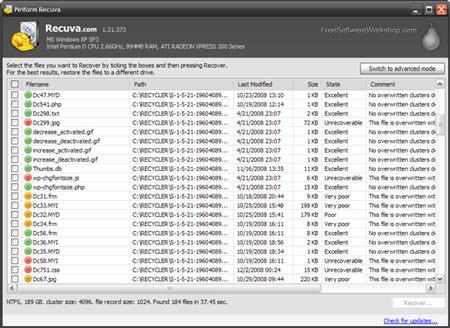
Det er meget nemt at bruge denne fil opsving programmel. Der er to gendannelse: Deep Scan og Quick guiden. Dyb scanning giver dig mulighed for at gendanne de filer, der er blevet slettet, selv for et år siden, mens Quick Guiden vil bringe dine nyligt slettede filer. Gentage er nem at bruge og hurtig til at levere resultater.
3. CD Recovery Toolbox
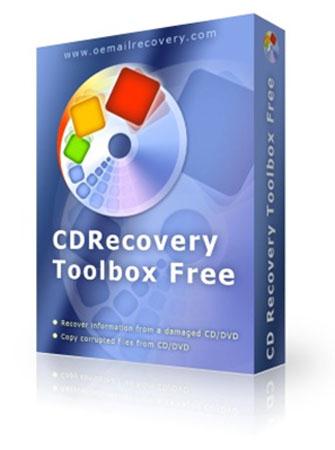
CD Recovery Toolbox handler gendannelse af beskadigede og slettede filer fra dine cd'er og dvd'er. Denne slettede værktøj er fantastisk til at inddrive filer fra ridsede eller ødelagte diske. Nu behøver du ikke at bekymre sig om at miste disse filer nogensinde igen.
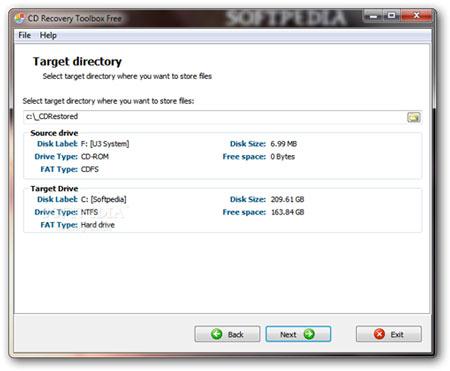
Men der er en lille ulempe til denne fil opsving programmel. Da det er lavet til kun at inddrive filer fra cd'er og dvd'er, kan det ikke være i stand til at gendanne data fra en del af disken, der er stærkt beskadiget. Før brug softwaren advarer dig om, at det ikke kan være i stand til at inddrive alle data med succes.
4. UndeleteMyFiles Pro
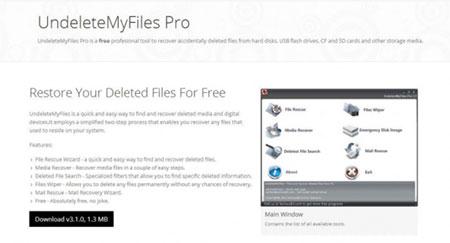
UndeleteMyFiles Pro er en meget god slettede værktøj. Det ligner Gentage, og de har mange samme egenskaber. Men en af de største fordele ved dette værktøj er, at det gør det lettere at søge efter en bestemt fil.
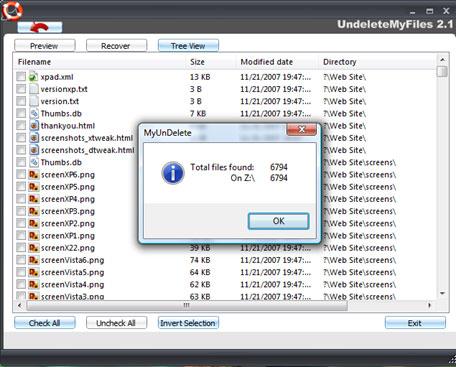
Dette faktum vil fremskynde processen med at inddrive en enkelt fil. Hvad er også stor om UndeleteMyFiles Pro, er, at det giver dig mulighed for at få vist indholdet af en fil, før den igen det. Dens mest imponerende funktion er, at det tager billeder af slettede filer, så du kan finde de ting du ønsker uden at arbejde direkte fra harddisken.
5. PhotoRec

PhotoRec er et kraftfuldt gendannet værktøj til digital billede opsving. Så det fokuserer på billeder, men det kan stadig genvinde visse andre filtyper.

PhotoRec går til dybder af slettede filer, der kopieres uden at ændre noget andet på dit drev. Så er de oplysninger leveret til dig.
| Værktøj | Understøttede systemer | Understøttede filtyper | Understøttede enheder | Fart | Recovery Evne | Pålidelighed |
| Gentage | vinduer | næsten Enhver | Harddisk, iPod, Flash Drive, Kamera | Afhænger af dybden af scanningen. | Gennemsnit | Pålidelig |
| CD Recovery Toolbox | vinduer | næsten Enhver | CD, DVD | Hurtig | Varierer | Ikke meget pålidelig |
| UndeleteMyFiles Pro | Windows / Mac OS X | næsten Enhver | Harddisk | Hurtig | Gennemsnit | Pålidelig |
| PhotoRec | Windows / Mac OS X | Fokuserer på billeder | Harddisk | Hurtig | Gennemsnit | Pålidelig |
| Wondershare Data Recovery | Windows / Mac OS X / iPhone / Android | Alle filtyper | Harddisk og eksterne drev (USB-drev, kamera, etc.) | Meget hurtig | Høj | meget Pålidelig |
Del 2 Sådan Gendannede filer i Windows
Wondershare Data Recovery er et af de bedste fil opsving værktøj der er. Det er yderst pålidelig og arbejder hurtigt. Du kan downloade en gratis version, eller købe den fulde produkt. Det bedste er, det er meget let at bruge. Hvis du er nybegynder, kan du gendanne data i guiden tilstand. Mere avancerede brugere kan bruge tilstanden Standard. Her er de tre enkle trin.
Trin 1. Vælg den filtype og ønskede placering
Det første du skal gøre er at vælge en bestemt filtype, eller hvis du ikke er sikker kan du scanne alle filer på computeren.

Trin 2: Vælg et bestemt sted for at scanne mistede filer
Vælg målet placering til scanning mistede filer, hvis du ikke er sikker på, du kan vælge indstillingen "hele computeren" for at starte scanningen.

Trin 3: Gå til Deep Scan
Disse data opsving vil starte en hurtig scanning. Hvis det ikke kan få dine mistede data, kan du gå til dyb scanning som dybt vil søge dine mistede filer. Selv om det vil tage længere tid.

Trin 4: Se et eksempel af filer og inddrive dem
Efter scanningen, kan du blot få vist filerne og vælge den, du har ledt efter.

For optimale resultater nyttiggørelse, det er den bedste mulighed for at få den genopretter værktøj installeret, før filen er slettet. Også efter du slette filen sørge for at forsøge at inddrive det samme, uden at genstarte computeren eller installere / downloade andre filer. For de bedste resultater, afprøve Wondershare Data Recovery. Denne kraftfulde genopretter værktøj kan gendanne alle filtyper slettet, selv for et år siden.
Slet / Genopretter filer
- Slettede filer I +
- Slettede filer II +
- Genopretter Filer I +
- Genopretter Filer II +
-
- EASEUS slettede filer opsving alternativer
- Genoprette skift slettede filer
- Fortryd utilsigtet slette
- Hent slettede kontakter
- Mac genopretter
- Gendanne slettede mapper
- Android-apps til at gendanne slettede filer
- System gendanne slettede filer
- Gendanne slettede filer fra Android
- Gendan slettede billeder
- Gendanne slettede filer fra papirkurven
- Gendanne slettede partition
- Genoprette Dropbox slettede filer






